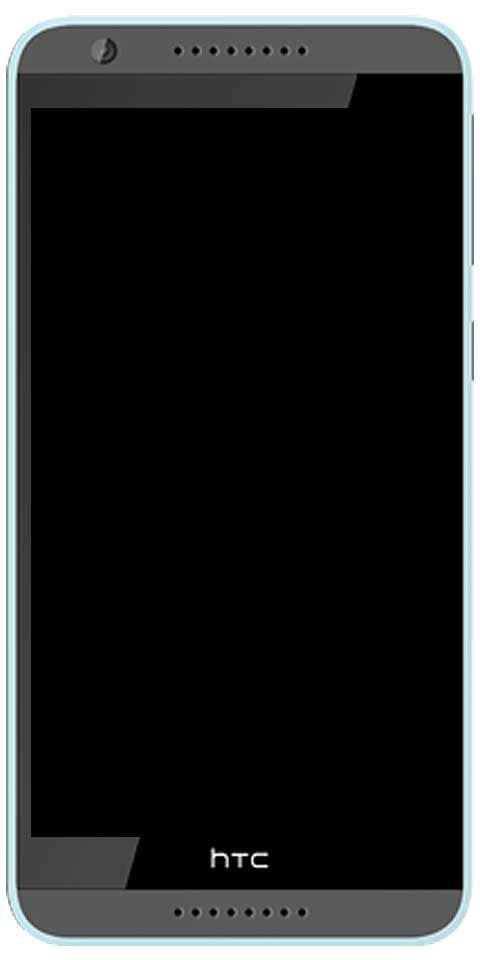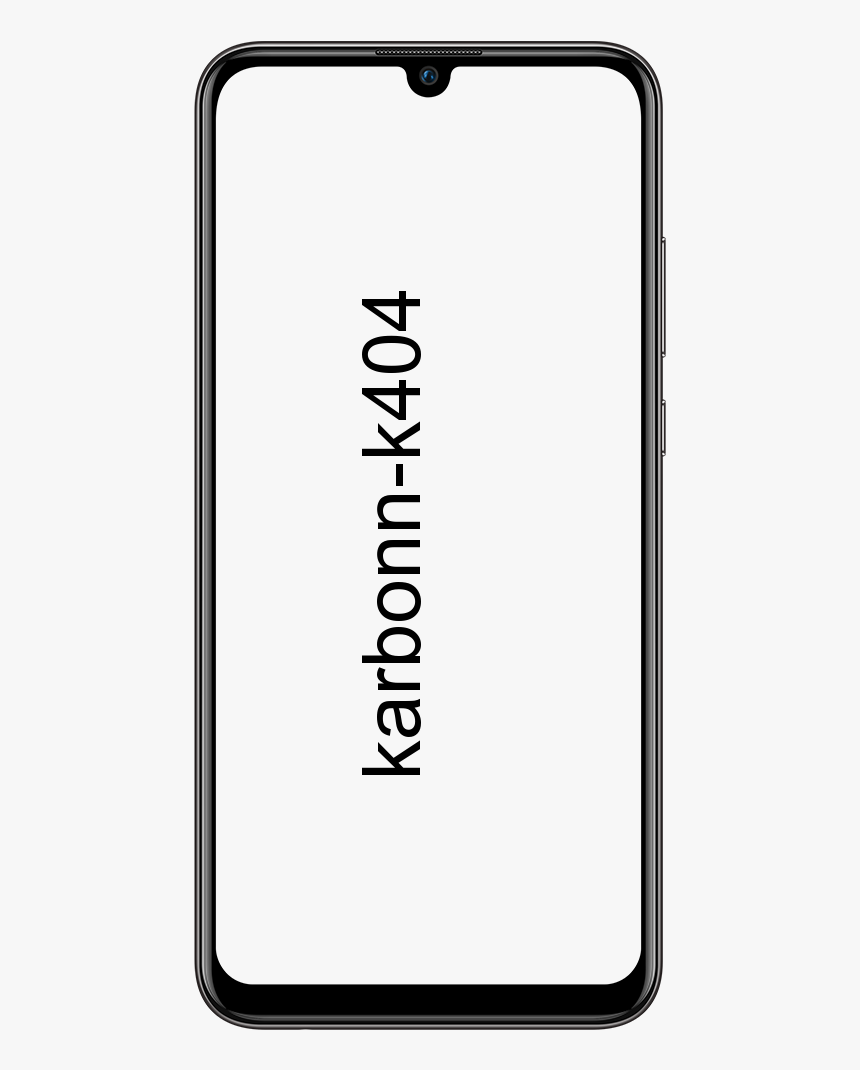Как удалить Кортану с панели задач в Windows 10
Одной из заметных новых функций на панели задач в Windows 10 является поле поиска Cortana справа от кнопки «Пуск». Это действительно отличный инструмент, который всегда будет под рукой. Но он также полезен, особенно если вы не можете использовать Кортану прямо сейчас. Это новая функция в Windows Technical Preview build 9926, и Кортана живет здесь. Он занимает много места на панели задач. Если вы предпочитаете, чтобы на панели задач было больше места для значков, вы можете избавиться от этого. В этой статье мы покажем вам, как удалить Кортана из панели задач в Windows 10 .

этому диску blu-ray нужна библиотека для aacs
Если вы переходите с Windows 7 на Windows 10, вам понравится этот трюк. Потому что благодаря этому пользовательский интерфейс выглядит и работает так, как вы привыкли. И что самое интересное, вы не теряете доступ к поиску, а также к функции Кортаны. Вот посмотрите.

Скрыть окно поиска Cortana на панели задач:
Если вы хотите удалить Кортану, щелкните правой кнопкой мыши пустую область на панели задач и перейдите в меню «Поиск». И там у вас есть возможность отключить его или просто показать значок поиска. Во-первых, давайте посмотрим, как отображается только значок поиска. Что похоже на Кортану, когда вы ее активируете. Просто щелкните его, чтобы вызвать поиск Кортаны.
как получить больше места для автономного хранения html5
- Сначала щелкните панель задач правой кнопкой мыши.
- Выберите вариант поиска.
- Теперь вы увидите три новых варианта действий. Чтобы удалить Кортану с панели задач, просто нажмите «Отключено».
- Если вы все еще хотите сохранить его, но хотите больше места на панели задач. Затем выберите Показать значок поиска. Значок увеличительного стекла заменит рамку.
- Чтобы все это вернулось снова. Выполните те же действия. Но нажмите на опцию, чтобы включить окно поиска.

В этом примере я полностью отключил его, все пропало. Это дает вам красивый и понятный вид на панель задач, а также легкий доступ к кнопке «Пуск». Я также должен упомянуть, что я удалил значок представления задач. С помощью Cortana я также удаляю значок представления панели задач.
360 root apk английская версия
Теперь вы, наверное, задаетесь вопросом, как искать? Просто нажмите клавишу Windows или нажмите Пуск, чтобы открыть меню. Поле поиска здесь, как и в Windows 7. Разница в том, что теперь вы можете либо поговорить с Кортаной, либо ввести свой запрос.
Надеюсь, вам понравилась эта статья, и вы получите от нее большую помощь. Кроме того, дайте нам знать в комментариях ниже, если у вас есть какие-либо вопросы, связанные с этой статьей. Хорошего дня!
Также см: Как найти мой Kindle [читалка]